
安卓怎样修改系统时间,从开发者模式到应用权限详解
时间:2025-03-27 来源:网络 人气:
亲爱的安卓用户们,你是否曾因为某个特殊时刻想要调整手机上的时间,却发现系统时间怎么也改不了?别急,今天就来手把手教你如何轻松修改安卓系统时间,让你的手机时间随心所欲!
一、轻松开启开发者模式
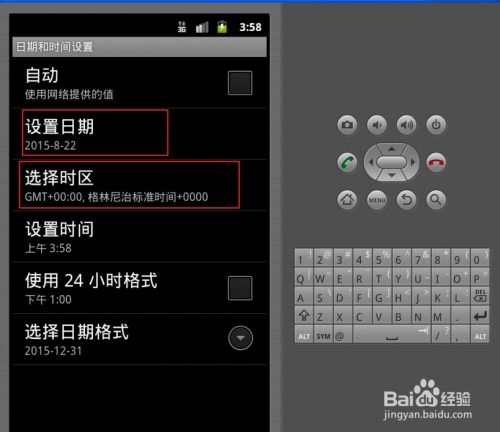
想要修改系统时间,首先你得把手机变成“开发者模式”的超级英雄。下面是开启开发者模式的步骤:
1. 打开手机设置,找到“关于手机”。
2. 连续点击“构建号”7次,直到屏幕上出现“你已成为开发者”的字样。
二、开启USB调试
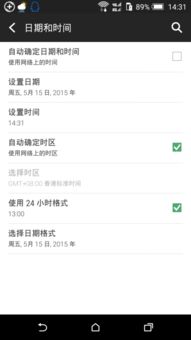
接下来,我们要让手机和电脑成为好朋友,开启USB调试功能。
1. 返回设置界面,找到“系统”>“开发者选项”。
2. 在开发者选项中,找到并开启“USB调试”。
三、使用ADB工具修改系统时间
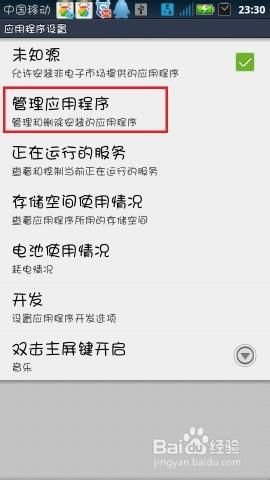
现在,你已经拥有了修改系统时间的“神器”——ADB工具。下面是具体操作步骤:
1. 在电脑上安装Android SDK,并将手机通过USB数据线连接到电脑。
2. 打开电脑上的命令行工具,输入以下命令:
```
adb shell
```
这将使你进入设备的shell模式。
3. 使用以下命令来设置系统时间。以下提供了设置时间的样式:
```
date -s \2023-10-01 12:00:00\
```
这条命令会将系统时间设置为2023年10月1日12:00:00。
四、验证时间修改
设置完时间后,别忘了检查一下是否生效哦!
1. 在手机上打开“设置”>“系统”>“日期和时间”。
2. 查看系统时间是否已经按照你的设置进行了调整。
五、其他修改系统时间的方法
除了使用ADB工具,还有一些其他方法可以修改安卓系统时间:
1. 获取系统权限修改:如果你没有root权限,可以通过获取系统权限来修改时间。具体方法如下:
- 在AndroidManifest.xml中的manifest节点中加入`android:sharedUserId=\android.uid.system\`这个属性。
- 修改Android.mk文件,加入`LOCALCERTIFICATE : platform`这一行。
- 使用mm命令来编译,生成的apk就有修改系统时间的权限了。
2. 使用SystemClock.setCurrentTimeMillis()函数:在Android API中,提供了`SystemClock.setCurrentTimeMillis()`函数来修改系统时间。不过,这个函数需要root权限或者运行于系统进程中才可以用。
3. 通过应用程序修改:有些应用程序可以通过调用Linux命令来修改系统时间。例如,使用以下代码:
```java
public static void setSystemTime(Date date) {
SimpleDateFormat format = new SimpleDateFormat(\yyyyMMdd.HHmmss\, Locale.getDefault());
String dateTime = format.format(date);
ArrayList
Map
for (String env : map.keySet()) {
list.add(env + \\ + map.get(env));
}
String[] str = list.toArray(new String[0]);
String commend = \date -s \\\\ + dateTime + \\\\\;
try {
Runtime.getRuntime().exec(new String[]{\su\, \-c\, commend, str});
} catch (IOException e) {
e.printStackTrace();
}
}
```
以上就是修改安卓系统时间的几种方法,希望对你有所帮助!记得在修改系统时间时要谨慎操作,以免造成不必要的麻烦。祝你在手机时间的世界里自由翱翔!
相关推荐
教程资讯
教程资讯排行













